Cara Copy Paste Web Yang Tidak Bisa Di Copy

Cara Copy Paste Web Yang Tidak Bisa Di Copy. Para pemilik website memang sengaja untuk memasang script tertentu agar konten web tidak bisa dicopy oleh pengunjung. Tentu saja agar keunikan dari tulisan akan selalu terjaga, selain itu juga menjaga peringkat di dalam mesin pencarian.
Maka dari itu, banyak pemilik website yang ingin menjaga kontennya agar tetap unik dan menghindari plagiarisme. Dalam beberapa kasus, hal itu dilakukan karena menghindari pengunjung website yang melakukan inspect element dan menyalin konten. Dengan begitu kamu bisa mencoba untuk menonaktifkannya secara sementara, meskipun nanti tampilan website akan berubah dan sedikit berantakan. Pada bagian inspect element ini merupakan cara mengatasi web yang tidak bisa dicopy paling jarang digunakan.
AMP atau Accelerated Mobile Pages adalah versi ringan dari sebuah website karena banyak elemen yang ditiadakan, salah satunya Javascript.
5 Cara Agar Website Tidak Bisa Di-Copy Paste
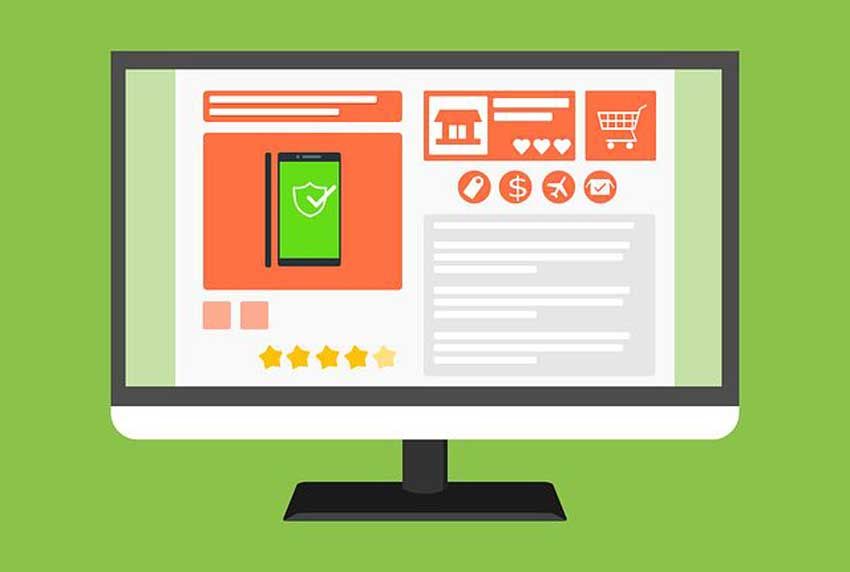
Untuk melindungi konten dalam website agar tidak di-copy paste, ada beberapa cara yang bisa dilakukan. - Untuk melindungi konten dalam website agar tidak di-copy paste, ada beberapa cara yang bisa dilakukan.
Sebagai solusinya Anda bisa menonaktifkan JavaScript di browser, lalu memuat ulang halaman websitenya.Berikut cara menonaktifkannya (di Google Chrome):-Pertama, buka Google Chrome di perangkat Anda.-Lanjut, klik ikon titik tiga di bagian sudut kanan atas.-Lalu, cari dan pilih opsi ‘Pengaturan’ atau ‘Settings’.-Kemudian, masuk ke opsi menu ‘Privacy and Security’.- Lalu, pilih opsi ‘Site Settings’.-Setelah itu, cari opsi menu JavaScript dan masuk ke dalamnya.-Klik opsi ‘Add’ untuk memblokir JavaScript pada situs web.- Lalu, masukkan tautan atau URL website yang ingin di nonaktifkan JavaScript-nya.-Selanjutnya, muat ulang atau refresh halaman tersebut dan cobalah untuk melakukan copy paste lagi.-Selesai.Anda juga bisa memasang ekstensi tambahan di browser untuk mengatasi masalah tersebut. Saat ini, sudah cukup banyak ekstensi di berbagai browser dan bisa digunakan dengan mudah, salah satunya di Google Chrome.Berikut caranya:-Pertama, buka Google Chrome di perangkat Anda.-Selanjutnya, tambahan ekstensi ‘Enable Right Click for Google Chrome’.-Jika sudah terpasang, klik opsi tersebut dan jangan lupa untuk diaktifkan.-Selesai.Cara mengatasi website yang tidak bisa di-copy paste berikutnya adalah menggunakan inspeksi elemen.Berikut caranya:-Pertama, klik kanan lalu masuk ke opsi ‘Inspect’ yang biasanya berada di bagian paling bawah.-Selanjutnya, pilih ikon panah dan kotak di bagian sudut kiri atas.-Setelah itu, pilih teks yang hendak Anda salin dari website tersebut.-Nantinya, Anda akan diarahkan ke baris kode di Inspect Element.- Setelahnya salin teks yang tersedia di pop-up inspeksi elemen tersebut.-Selesai.-Pertama, buka browser Anda dan kunjungi website yang tidak bisa dicopas.-Tekan tombol Ctrl + P pada keyboard, nanti akan tampil opsi untuk mencetak.-Selanjutnya, atur tujuannya untuk mencetak ke PDF.- Apabila sudah, klik ‘Simpan’ atau ‘Save’.-Selesai. Anda tinggal membuka file unduhan tersebut di direktori atau penyimpanan yang ditentukan.Terakhir, Anda juga bisa menggunakan cara ini untuk mengatasi situs yang tidak bisa di klik kanan tanpa menonaktfikan JavaScript.Berikut caranya:-Pertama, kunjungi halaman yang tidak mengizinkan pengunjungnya menyalin teks.-Lanjut, ambil screenshot atau tangkapan layar di perangkat Anda. Lalu simpan dan tentukan lokasi penyimpanannya.-Setelah itu, kunjungi situs yang menyediakan layanan konverter gambar ke teks.-Unggah hasil screenshot tadi dan ikuti langkah-langkahnya dengan cermat.-Jika sudah, file akan otomatis terunduh dan disimpan di direktori yang sudah ditentukan.-Anda hanya perlu membukanya saja untuk melihat hasilnya.-Selesai.Demikian ulasan mengenai cara mengatasi website yang tidak bisa di-copy paste dengan mudah, semoga bermanfaat.
2 Cara Mudah Agar Postingan Blog Tidak Bisa di Copy Paste
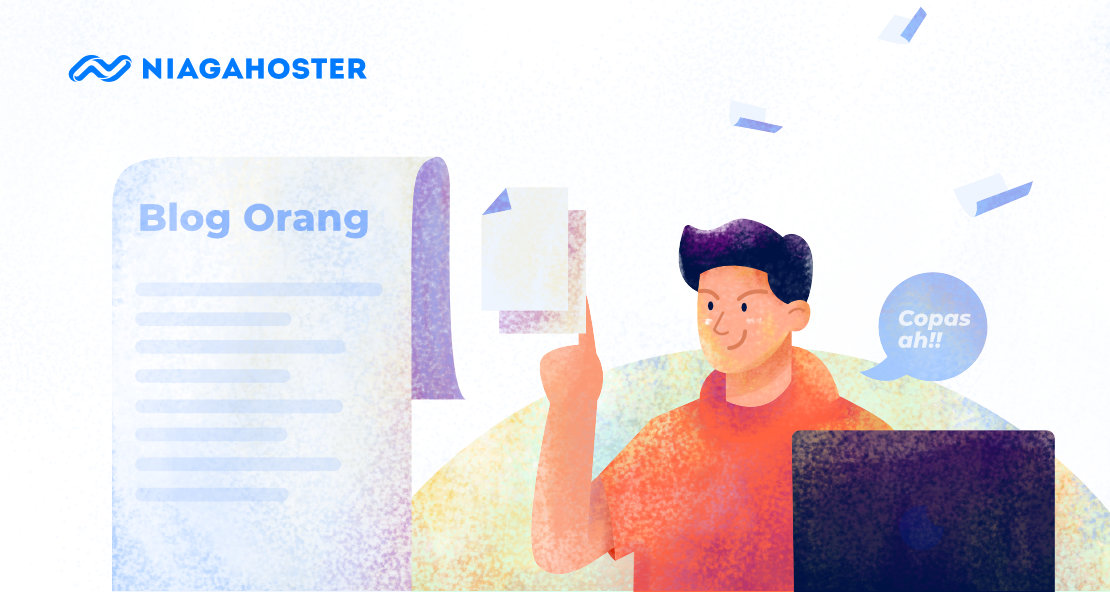
Kemudian, Anda akan menjumpai daftar plugin untuk melindungi artikel blog, beserta rating dan jumlah penggunanya. Cara agar artikel tidak bisa di copy paste berikutnya, menambahkan CSS atau kode untuk memodifikasi tampilan website.
Meski begitu, ada kalanya mencegah agar postingan blog tidak bisa di copy paste membawa dampak kurang baik bagi pengunjung, seperti:. Dengan begitu, akan mudah bagi Anda untuk meminta penyedia hosting melakukan takedown atau menghapus konten plagiat itu. Dan jangan lupa, berikan bukti juga ya untuk mendukung klaim plagiat yang Anda alami. Sekarang, Anda sudah mengetahui cara agar artikel tidak bisa di copy paste dan bagaimana menindaklanjuti jika terjadi pencurian konten.
Kalau blog sampai turun performanya atau kurang baik reputasinya, promosi bisnis Anda bisa terkendala, kan? Agar postingan blog tidak di copy paste, ada dua cara mencegahnya, yaitu dengan memasang plugin atau memasukkan custom CSS.
Cara Agar Artikel Pada Website Tidak Bisa di Copy Paste

Proteksi terhadap konten pada situs web sangat penting bagibanyak orang, terutama bagi mereka yang memiliki situs web bisnis ataumempublikasikan konten berharga. Meskipun tidak mungkin untuk benar-benarbmencegah orang lain menyalin dan mempaste konten dari situs web Anda, ada beberapa cara untuk membatasi atau memperlambat proses ini. Dengan menambahkan kode tersebut, kode JavaScript akanditambahkan ke semua halaman pada situs web Anda dan akan membatasi penggunauntuk menyalin teks dari halaman tersebut. cara yang lebih mudah danpraktis untuk menerapkan proteksi penyalinan dibandingkan dengan menambahkan kode JavaScript secara manual. Login ke Dasbor WordPress Anda dan pilih menu Plugins>> Tambah Baru. 2.Cari plugin "WP Content Copy Protection & No Right Click" danklik tombol Install sekarang.
Namun, dengan menggunakanmetode ini, Anda dapat membuat proses menyalin lebih sulit dan memperlambatproses tersebut. Jika Anda masih memiliki kendala silahkan hubungi [email protected] atau (021) 5714567.
Enable Copy Paste

How to use: - Click on the extension icon - After a popup is opened, use the “Enable copy paste for all websites” checkbox. - Manually refresh the page and see if the extension has successfully enabled copy paste functionality on the website. - Use "Aggressive Mode" if default mode does not enable copy paste on websites.
This extension may not work for websites that use extremely sophisticated methods for disabling copy paste functionality. Privacy notice: This software neither collects nor transmits any personally identifiable information.
This software does not track your browsing behaviour. Information necessary for functioning of this software is stored on the devices of the end user, our servers do not have access to this information.
Tips Menyalin Teks yang Tidak Bisa di-Copy-Paste

Uzone.id - Untuk beberapa hal, ada sejumlah artikel atau tulisan di sebuah situs yang tidak bisa disalin alias di-copy paste. Biasanya ini dilakukan untuk melindungi hak cipta atas karya tulisan tersebut.
Namun atas nama kebutuhan juga, kita memang terpaksa untuk menyalin artikel tersebut. Nah, berikut ini Uzone.id akan memberikan tips atau cara agar bisa menyalin tulisan yang tidak bisa di-copy past di sebut situs.
Tapi jangan lupa minta izin atau mencantumkan kredit sumber tulisan tersebut sebagai bentuk penghargaan dari si pemilik artikel ya! Caranya : Masuk ke web, dan copas seperti biasa. Masukan alamat web yang tidak bisa dicopas, kemudian Tambahkan.
Tambahkan slug 'amp' di akhir url website. Di bagian kanan preview, copy text website.
CTRL V DAN CTRL C TIDAK BERFUNGSI DI MS WORD

Sudah beberapa kali, saya menemui masalah control c dan control v tidak berfungsi di microsoft word atau microsoft office lainnya. Anehnya, tiga tombol tersebut masih normal dan bisa dipakai pada aplikasi lain. Namun, kali ini saya tidak ingin menggunakan cara tersebut karena alasan tertentu.
Masalah ini tidak saya temukan solusinya di web Bahasa Indonesia. Saya sampai merasa kasihan pada orang yang menanyakan hal ini dan malah dianggap keybordnya rusak atau diarahkan pada jawaban yang tidak solutif.
Alhamdu lillah, ada orang luar yang menjelaskan cara menyelesaikan masalah shortkey untuk copy-paste ini. Klik kolom “press new shortcut key:” Tekan tombol ctrl dan c pada keyboard.
Klik “Assign” Lanjut perbaikan shortkey untuk ctrl v dengan memilih “EditPaste” di kolom “commads” kemudian lanjut perbaikan shortke untuk ctrl x dengan memilih “EditCut” di kolom “commands”. ilustrasi memperbaiki ctrl c yang tidak berfungsi di Microsoft Word.
cara yang lain, bisa dilihat di web: How to fix: Copy Paste commands Not Working in Word, Excel (2007, 2010) or other programs – wintips.org – Windows Tips & How-tos.
Chrome Web Store

Ekstensi ini tidak melacak atau menggunakan riwayat penelusuran Anda dengan cara apa pun; Satu -satunya informasi yang dibutuhkan adalah keadaan aktif tab. Jika Anda melakukan perubahan pada pengaturan, ingatlah bahwa semua tab yang terbuka harus dimuat kembali agar mereka dapat berlaku. Plus, Anda tidak perlu khawatir kehilangan pengaturan karena ekstensi secara otomatis menonaktifkan dirinya sendiri pada pemuatan ulang halaman. Jika Anda membuat perubahan pada pengaturan, pastikan untuk memuat ulang semua tab terbuka agar mereka dapat berlaku. But Chrome will label it as "can read and change all your data on websites you visit " while asking for the permission .This extension does not track or use your browsing history in any ways.The only information it needs is the active states of the tabs. This powerful extension grants you the ability to cut, copy, and paste effortlessly using right-click menus and the ribbon toolbar while working with Office on the web.
